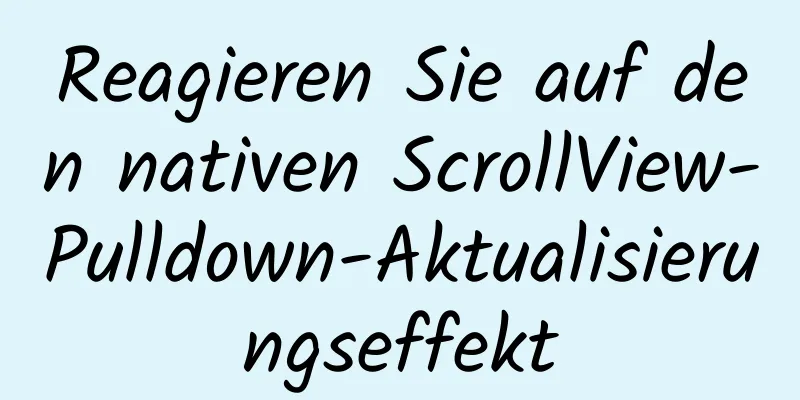Detailliertes Tutorial zur Installation der komprimierten Version von MySQL 8.0.11 unter Win10

|
Nachdem ich meinen Computer kürzlich neu installiert hatte, lud ich die entpackte Version von MySQL 8.0.11 herunter, basierend auf dem zwanghaften Prinzip, immer nur die neueste Version zu installieren. Allerdings habe ich im Internet so viele Installationstutorials gefunden, und keines davon kann erfolgreich installiert werden. Ich bin wirklich betrunken. Hier werde ich meine eigene erfolgreiche Installationsmethode aufschreiben und mit Ihnen teilen. 1. Konfiguration der Umgebungsvariablen Laden Sie zunächst die neueste MySQL 8.0.11-Datenbank von der offiziellen Website herunter, entpacken Sie sie auf den Laufwerksbuchstaben, auf dem Sie sie ablegen möchten, vorzugsweise ohne chinesische Schriftzeichen, und erstellen Sie dann ein neues MYSQL_HOME Der Parameter ist der Bin-Dateipfad der MySQL-Installationsdatei nach der Dekomprimierung, wie meiner: Variablenname: MYSQL_HOME Variablenwert: E:\tools\database\mysql\mysql8.0.11\mysql-8.0.11-winx64\bin Fügen Sie dann %MYSQL_HOME% am Anfang der Pfadvariable hinzu, bestätigen Sie und speichern Sie; 2. Konfigurieren Sie die Datei my.ini [mysqld] # Port 3306 einstellen port=3306 # Legen Sie das Installationsverzeichnis von mysql basedir=E:\\tools\\database\\mysql\\mysql8.0.11\\mysql-8.0.11-winx64 fest. # Legen Sie das Speicherverzeichnis der MySQL-Datenbankdaten fest datadir=E:\tools\database\mysql\mysql8.0.11\data # Maximal zulässige Anzahl von Verbindungen max_connections=200 # Die Anzahl der zulässigen Verbindungsfehler. Dies soll verhindern, dass jemand versucht, das Datenbanksystem von diesem Host aus anzugreifen max_connect_errors = 10 # Der vom Server verwendete Standardzeichensatz ist utf8mb4 Zeichensatzserver = utf8mb4 #Verwenden Sie die MySQL-Option --skip-external-locking, um externe Sperren zu vermeiden. Diese Option ist standardmäßig aktiviert external-locking = FALSE # Die Standard-Speicher-Engine, die beim Erstellen einer neuen Tabelle verwendet wird default-storage-engine=INNODB # Standardmäßig wird das Plug-In „mysql_native_password“ zur Authentifizierung verwendet. default_authentication_plugin=mysql_native_password [mysqld_safe] log-error=E:\\tools\\datenbank\\mysql\\mysql8.0.11\\mysql_oldboy.err pid-Datei=E:\\tools\\datenbank\\mysql\\mysql8.0.11\\mysqld.pid # Definieren Sie die SQL-Syntax, die MySQL unterstützen soll, Datenüberprüfung sql_mode=NO_ENGINE_SUBSTITUTION,STRICT_TRANS_TABLES [mysql] # Setzen Sie den Standardzeichensatz des MySQL-Clients auf default-character-set=utf8mb4 [Kunde] # Legen Sie den Standardport fest, der vom MySQL-Client für die Verbindung mit dem Server-Port verwendet wird: 3306 Standardzeichensatz = utf8mb4 Erstellen Sie eine neue my.txt-Datei im MySQL-Verzeichnis. Sie kann mit meinen Einstellungen identisch sein, oder Sie können die offizielle Dokumentation lesen und sie selbst konfigurieren. Folgende Konfigurationen müssen erläutert werden: basedir: das Installationsverzeichnis von MySQL datadir: Der Ort, an dem die Datenbankdaten gespeichert sind. Bitte ändern Sie ihn entsprechend Ihren eigenen Anforderungen. log-error: Auch hier muss man es entsprechend dem eigenen Dateiverzeichnis einstellen pid-file: Stellen Sie es entsprechend Ihrem eigenen Dateiverzeichnis ein Beachten Sie auch, dass der Dateipfad nicht mehr ein einzelnes "\" wie in Version 5.x ist, sondern "\\" Nach der Konfiguration speichern Sie diese und ändern das Suffix in my.ini Und noch ein Hinweis: Obwohl Sie Daten auf den Pfad geschrieben haben, dürfen Sie nicht selbst eine neue Datei anlegen, da MySQL sonst eine Meldung ausgibt, dass die Daten bereits vorhanden sind und nicht initialisiert werden können. 3. Initialisieren Sie die Datenbank Öffnen Sie zu diesem Zeitpunkt cmd und starten Sie es als Administrator 1. Geben Sie den Befehl Laufwerksbuchstabe ein: Zum Beispiel mein e: 2. cd E:\tools\database\mysql\mysql8.0.11\mysql-8.0.11-winx64\bin 3. Geben Sie den Befehl mysqld --initialize --user=mysql --console ein, um die Datenbank zu initialisieren. Nach einer Weile wird ein erstes Passwort angezeigt. Denken Sie daran, es zu kopieren und in ein Dokument einzufügen. 4. Nach einer Weile wird eine Meldung angezeigt, dass die Initialisierung erfolgreich war. Anschließend wird mysqld --install ausgeführt, um eine Meldung anzuzeigen, dass die Installation erfolgreich war. 4. Ändern Sie das ursprüngliche Passwort des Root-Kontos Führen Sie cmd aus und geben Sie ein: net start mysql Geben Sie nach dem Start von MySQL Folgendes ein: mysql -u root -p Sie werden aufgefordert, ein Passwort einzugeben. Das von Ihnen gespeicherte Anfangspasswort wird hier verwendet. Nach der Eingabe werden Sie zur Begrüßung aufgefordert. Ändern Sie anschließend das Anfangspasswort ALTER USER 'root'@'localhost' IDENTIFIZIERT DURCH 'neues Passwort'; Denken Sie daran, dass die Anweisung mit ';' Erfolg anzeigt. Geben Sie dann FLUSH-PRIVILEGIEN; Um den Datenbankbenutzer zu aktualisieren, ist die Installation nun abgeschlossen. Sie können versuchen, eine neue Tabelle zu erstellen und bestimmte Daten abzufragen. Es ist wirklich schneller als 5.x. Das Obige ist der vollständige Inhalt dieses Artikels. Ich hoffe, er wird für jedermanns Studium hilfreich sein. Ich hoffe auch, dass jeder 123WORDPRESS.COM unterstützen wird. Das könnte Sie auch interessieren:
|
>>: Zusammenfassung einiger Situationen, in denen die Docker-Containerfestplatte voll ist
Artikel empfehlen
Geben Sie die Stildatei für die automatische Suchvorschlagsfunktion ein: suggestions.css
Code kopieren Der Code lautet wie folgt: .sugLaye...
Tutorial zur Installation und Konfiguration des Linux-Prozessmanagement-Tools Supervisor
Umgebung: CentOS 7 Offizielle Dokumentation: http...
js und jquery, um einen Tab-Statusleisten-Umschalteffekt zu erzielen
Heute werden wir einen einfachen Fall durchgehen ...
So verwenden Sie Vuex in einem Vue-Projekt
Inhaltsverzeichnis Was ist Vuex? Vuex-Nutzungszyk...
Implementierung der Formatierung von Partitionen und der Einbindung in Centos7
Unter Linux treten häufig Situationen auf, in den...
Detailliertes Tutorial zur Installation eines PXC-Clusters mit Docker
Inhaltsverzeichnis Vorwort Vorbereitende Vorberei...
Ein sehr ausführliches Tutorial zur Installation von rocketmq unter Docker Desktop
Installieren Sie Docker Desktop Download-Adresse:...
Oberflächliches Webdesign
<br />Ich war schon immer der Meinung, dass ...
So optimieren Sie MySQL-Indizes
1. Wie MySQL Indizes verwendet Indizes werden ver...
Der gesamte Prozess der Installation und Konfiguration von Harbor1.7 auf CentOS7.5
1. Laden Sie die erforderlichen Pakete herunter w...
So lösen Sie das Problem „Nginx 503-Dienst vorübergehend nicht verfügbar“
In letzter Zeit tritt nach dem Aktualisieren der ...
Einführung in die wichtigsten Browser und ihre Kernel
Trident-Kern: IE, MaxThon, TT, The World, 360, So...
Auf den Alibaba Cloud Server Tomcat kann nicht zugegriffen werden
Inhaltsverzeichnis 1. Einleitung 2. Lösung 2.1 Ko...
Detaillierte Installation und Verwendung von SSH in der Ubuntu-Umgebung
SSH steht für Secure Shell, ein sicheres Übertrag...
Warum MySQL die Verwendung von Nullspalten mit Standardwerten nicht empfiehlt
Die Antwort, die Sie oft hören, ist, dass die Ver...